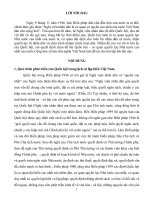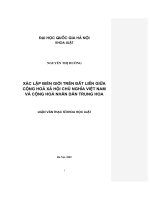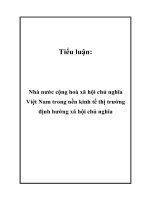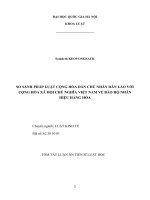Báo cáo thí nghiệm lập trình PLC-300
Bạn đang xem bản rút gọn của tài liệu. Xem và tải ngay bản đầy đủ của tài liệu tại đây (732.84 KB, 9 trang )
BỘ MÔN ĐIỀU KHIỂN TỰ ĐỘNG – KHOA ĐIỆN
TRƯỜNG ĐẠI HỌC BÁCH KHOA HÀ NỘI
TÀI LIỆU THÍ NGHIỆM THIẾT BỊ ĐIỀU KHIỂN KHẢ TRÌNH
HƯỚNG DẪN THÍ NGHIỆM
THIẾT BỊ ĐIỀU KHIỂN KHẢ TRÌNH
A. Mục đích thí nghiệm
Giúp cho sinh viên tiếp cận với cấu trúc phần cứng và phần mềm của một
hệ thiết bị điều khiển khả trình thông qua một số bài thí nghiệm với hệ
SIMATIC S7-300.
B. Yêu cầu
Sinh viên cần phải nắm được cấu trúc phần cứng cũng như có được một
số hiểu biết cơ bản (Sử dụng phần mềm lập trình, cách tổ chức các khối
chương trình, dữ liệu…) để có thể lập trình PLC S7-300 thực hiện các bài
toán điều khiển đơn giản.
Trước khi tiến hành thí nghiệm, sinh viên cần phải đọc tài liệu hướng dẫn
thí nghiệm để nắm được các bước thao tác cơ bản với phần mềm Step 7 phục
vụ cho thí nghiệm.
C. Các bài thí nghiệm
Chú ý: Một số hướng dẫn sử dụng phần mềm Step 7 phục vụ cho thí
nghiệm có trong phần D của tài liệu thí nghiệm.
Chú ý
:
o Sinh viên phải đọc kỹ và chuẩn bị các bài thí
nghiệm.
o Trước khi vào phòng thí nghiệm, cán bộ
hướng dẫn thí nghiệm sẽ kiểm tra bài chuẩn bị
(chương trình) của tất cả các bài thí nghiệm sẽ
tiến hành trong buổi. Sinh viên không có bài
chuẩn bị sẽ không được tiến hành thí nghiệm.
o Phải nộp báo cáo thí nghiệm sau khi thí
nghiệm tối đa 1 tuần.
o Cán bộ hướng dẫn thí nghiệm:
KS. Nguyễn Tiến Hiếu, liên hệ: 04 8680451
BỘ MÔN ĐIỀU KHIỂN TỰ ĐỘNG – KHOA ĐIỆN
TRƯỜNG ĐẠI HỌC BÁCH KHOA HÀ NỘI
TÀI LIỆU THÍ NGHIỆM THIẾT BỊ ĐIỀU KHIỂN KHẢ TRÌNH
BÀI 1: LÀM QUEN VỚI CẤU TRÚC PHẦN CỨNG CỦA HỆ PLC
S7-300 VÀ SỬ DỤNG PHẦN MỀM STEP 7 ĐỂ KHAI BÁO CẤU
HÌNH PHẦN CỮNG.
Hình 1: Khai báo cấu hính phần cứng của bàn thí nghiệmPLC S7-300
1. Khi nào cần phải khai báo (cài đặt) cấu hình phần cứng:
Khi cần thay đổi tham số của các Module phần cứng (Các module đều
có các tham số mặc định và trong nhiều trường hợp không cần phải thay
đổi các tham số này).
Khi cần cài đặt các kết nối truyền thông
Khi cần cài đặt các trạm vào ra phân tán
Ngoài ra, khai báo cấu hình phần cứng cũng giúp cho người dùng dễ
dàng xác định địa chỉ các cổng vào/ra…
BỘ MÔN ĐIỀU KHIỂN TỰ ĐỘNG – KHOA ĐIỆN
TRƯỜNG ĐẠI HỌC BÁCH KHOA HÀ NỘI
TÀI LIỆU THÍ NGHIỆM THIẾT BỊ ĐIỀU KHIỂN KHẢ TRÌNH
2. Yêu cầu của bài thí nghiệm:
Khai báo cấu hình phần cứng của bàn thí nghiệm S7-300.
Tìm hiểu về các tham số và cách đặt tham số cho các module này
(Loại module, địa chỉ vào/ra, loại tín hiệu vào/ra…)
Chú ý tìm hiểu kỹ tham số của các module CPU (Kết nối mạng, chu kỳ
quét, các ngắt được hỗ trợ…), module vào ra tương tự (Chuẩn đoán lỗi, loại
tín hiệu đo, dải đo…), module truyền thông (Chế độ truyền thông…).
BÀI 2: LẬP TRÌNH LOGIC
Cảm biến
vị trí 1 (NO)
Cảm biến
vị trí 2 (NO)
Cảm biến
vị trí 3 (NO)
Cảm biến
vị trí 4 (NC)
OFF
ON
Các cặp nút ấn
Và đèn báo
Nút bật và tắt
bàn thí nghiệm
Băng tải
Yêu cầu lập trình
cho vật chuyển động
trên băng tải theo
đường mũi tên
Hình 2: Bàn thí nghiệm điều khiển băng tải và yêu cầu của bài thí nghiệm điều
khiển logic
1. Hệ S7-300 đã được nối với bàn thí nghiệm điều khiển băng tải có cấu trúc
như trong hình vẽ. Hãy xác định địa chỉ của các cảm biến, nút ấn và đèn báo.
Có thể tiến hành theo 2 bước sau:
Trước tiên xác định xem bàn thí nghiệm được nối dây với module vào
ra nào bằng cách theo dõi các đèn báo trên module khi thay đổi giá trị của
cảm biến, nút ấn.
Xác định địa chỉ của module (Có thể xem trong cửa sổ đặt cấu hình
phần cứng).
2. Hãy lập trình để băng tải hoạt động theo yêu cầu như trong hình vẽ.
BỘ MÔN ĐIỀU KHIỂN TỰ ĐỘNG – KHOA ĐIỆN
TRƯỜNG ĐẠI HỌC BÁCH KHOA HÀ NỘI
TÀI LIỆU THÍ NGHIỆM THIẾT BỊ ĐIỀU KHIỂN KHẢ TRÌNH
BÀI 3: LẬP TRÌNH VỚI BỘ ĐỊNH THỜI VÀ BỘ ĐẾM
Hình 3: Yêu cầu về chuyển động của vật trên băng tải của bài thí nghiệm số 3
Yêu cầu: Làm quen với bộ định thời (Timer) và bộ đếm (Counter) của
PLC S7-300. Lập trình băng tải hoạt động để chuyển vật theo đường đi
giống như trong bài 2, thêm vào các khoảng dừng 2s ở cảm biến 2 và 3. Sau
đó đưa vật quay trở về vị trí cảm biến 1 và lặp lại chu trình 3 lần rồi dừng
băng tải.
BỘ MÔN ĐIỀU KHIỂN TỰ ĐỘNG – KHOA ĐIỆN
TRƯỜNG ĐẠI HỌC BÁCH KHOA HÀ NỘI
TÀI LIỆU THÍ NGHIỆM THIẾT BỊ ĐIỀU KHIỂN KHẢ TRÌNH
D. Phụ lục:
1. Giới thiệu về phần mềm Step 7:
Step 7 là phần mềm lập trình và đặt cấu hình cơ bản cho các PLC S7-300,
S7-400 của Siemens. Nó bao gồm một hệ thống các ứng dụng, mỗi ứng dụng
đảm nhiệm một chức năng cụ thể phục vụ cho việc lập trình hệ thống như:
Đặt cấu hình và ấn định các tham số cho phần cứng
Soạn thảo và kiểm tra lỗi phần mềm ứng dụng
Đặt cấu hình mạng và các kết nối
Chú ý:
Trong phạm vi bài thí nghiệm, để phục vụ cho mục đích làm quen với
phần cứng và phần mềm của một hệ thiết bị điều khiển khả trình, sinh viên
sẽ chỉ tiến hành đặt cấu hình phần cứng và lập trình một số bài toán đơn
giản. Do đó, phần hướng dẫn sau đây sẽ chỉ tập trung vào các bước khai báo
cấu hình phần cứng, tạo và soạn thảo các khối chương trình và cũng chỉ tóm
tắt một số điểm cơ bản để sinh viên có thể tiến hành thí nghiệm. Hướng dẫn
sử dụng và các thông tin chi tiết có thể được tra cứu trong phần trợ giúp
(Help) của phần mềm Step 7.
2. Các thao tác chính để sử dụng phần mềm Step 7 khi tiến hành
thí nghiệm:
a) Một số cửa sổ (chương trình) chính của phần mềm Step 7:
Cửa sổ SIMATIC Manager là nơi quản lý toàn bộ dữ liệu của các dự án
(Project) được soạn thảo. Các công cụ cần thiết sẽ được tự động kích hoạt
khi người sử dụng truy cập đến dữ liệu đang được chọn. (Hình 5)
Các dự án là nơi lưu trữ các dữ liệu và chương trình được tạo trong một
giải pháp tự động hóa. Các dữ liệu trong một dự án bao gồm:
Dữ liệu cấu hình về cấu trúc phần cứng và các tham số cho các module.
Dữ liệu cấu hình cho các giao tiếp mạng
Các chương trình cho các module
Các trạm (station) trong Simatic Step 7 đại diện cho một cấu trúc phần
cứng của một bộ điều khiển khả trình và nó chứa các dữ liệu để đặt cấu
hình và tham số cho mỗi module trong trạm.
HW Config là cửa sổ (phần mềm) đặt cấu hình cho các trạm, bao gồm sắp
xếp các giá (rack), các module, các giá vào ra phân tán, và các module giao
tiếp. Các giá được thể hiện như một bảng cấu hình cho phép gắn một số xác
định các module, giống như các giá gắn module thực trên PLC. (Hình 6)
Cửa sổ LAD/STL/FBD, soạn thảo chương trình của người sử dụng. (Hình
7)
NetPro là cửa sổ đặt cấu hình mạng cho dự án. (Hình 8)
BỘ MÔN ĐIỀU KHIỂN TỰ ĐỘNG – KHOA ĐIỆN
TRƯỜNG ĐẠI HỌC BÁCH KHOA HÀ NỘI
TÀI LIỆU THÍ NGHIỆM THIẾT BỊ ĐIỀU KHIỂN KHẢ TRÌNH
Các dữ liệu của các thành phần này đều được quản lý trực tiếp dưới dạng
các đối tượng (object) trong dự án và có thể được truy cập từ cửa sổ Simatic
Manager trong các dự án tương ứng. Khi tiến hành đặt cấu hình phần cứng
và soạn thảo chương trình, sinh viên cần phải biêt sử dụng đúng phần mềm
thích hợp cho nhiệm vụ được đặt ra.
b) Các bước tiến hành khai báo một trạm (station):
Bắt đầu phần mềm Step 7 bằng cách kích hoạt biểu tượng (icon)
SIMATIC Manager trên Desktop hoặc truy cập vào Start->Simatic-
>SIMATIC Manager.
Tạo mới một project trong SIMATIC Manger bằng cách kích hoạt
icon “New” hoặc vào menu File->New (cũng có thể dùng ‘New Project’
Wizard… để tạo mới dự án). Nếu cần mở một dự án đã có sẵn, kích hoạt
icon “Open” hoặc menu File->Open. Sau đó thực hiện theo hướng dẫn
trong hộp thoại tương ứng (điền tên dự án…)
Khai báo các trạm (S7) bằng cách chọn dự án sẽ chứa trạm cần tạo
(trong trường hợp có nhiều dự án đang đồng thời được mở), rồi chọn
menu Insert->Station->(loại trạm).
c) Các bước khai báo cấu hình phần cứng và cài đặt tham số cho các
module cho 1 trạm:
Trong cửa sổ quản lý dự án (SIMATIC Manager), chọn trạm cần khai
báo rồi nhấn đúp vào Hardware để mở cửa sổ khai báo phần cứng “HW
Config”.
Nếu trong HW Config chưa có cửa sổ con Hardware Catalog, vào
menu View->Catalog để mở. Cửa sổ Hardware Catalog chứa tất cả các
module được hỗ trợ bởi phiên bản Step 7 hiện thời.
Trong cửa sổ cấu hình (Configuration) của trạm, trước tiên cần phải
khai báo (insert) các rack “gắn” module. Chon đúng loại rack trong
Catalog rồi nhấn đúp. Tùy theo yêu cầu cụ thể về số lượng module cũng
như của thiết kế phần cứng sẽ quyết định số giá cần khai báo.
Chọn đúng các module cần thiết để gắn vào các vị trí trên giá. Chú ý
đối với các trạm S7-300 vị trí 1 trên giá luôn dành riêng cho module
nguồn (Power Supply - PS), vị trí số 2 trên giá trung tâm dành riêng cho
CPU, vị trí thứ 3 dành riêng cho module giao tiếp (IM), các module IM
chỉ cần thiết trong trường hợp sử dụng nhiều hơn 1 giá, tức là ngoài giá
trung tâm có thêm (các) giá mở rộng. Các module đều cho phép xem, đặt
tham số hoạt động cho module bằng cách nhấn đúp vào module đó hoặc
nhấn chuột phải rồi chọn Object Properties… (hoặc chọn module rồi vào
menu Edit->Object Properties).
Sau khi khai báo cấu hình phần cứng, có thể download (nạp) cấu hình
vừa khai báo xuống PLC bằng cách chọn PLC->Download.
BỘ MÔN ĐIỀU KHIỂN TỰ ĐỘNG – KHOA ĐIỆN
TRƯỜNG ĐẠI HỌC BÁCH KHOA HÀ NỘI
TÀI LIỆU THÍ NGHIỆM THIẾT BỊ ĐIỀU KHIỂN KHẢ TRÌNH
d) Các bước để tạo và soạn thảo các khối chương trình ứng dụng
Hình 4: Cách quản lý các khối chương trình trong Step 7
Để tạo một khối (chương trình hoặc dữ liệu), chọn vị trí (Blocks) rồi
vào chọn menu Insert->S7 Block->(Loại khối)
Để mở cửa sổ soạn thảo, ấn đúp vào khối cần soạn. Các thành phần
chính trong cửa sổ soạn thảo có trong hình 7.
e) Các bước để download và chạy chương trình ứng dụng
Để download các khối (chương trình hoặc dữ liệu), sử dụng menu PLC-
>Download (hoặc ấn vào biểu tượng download trên thanh công cụ). Tùy tình
huống khác nhau mà Step 7 sẽ download một hoặc nhiều (hoặc toàn bộ) các
khối. Ví dụ như khi chọn download trong cửa sổ soạn thảo chương trình thì
Step 7 sẽ chỉ download khối chương trình đang tích cực. Nếu chọn một số
khối trong cửa sổ “Simatic Manager” rồi chọn download thì Step 7 sẽ
download tất cả các khối được chọn. Nếu chọn Blocks rồi chọn download thì
Step 7 sẽ download toàn bộ các khối có trong blocks đó. Nếu chọn 1 trạm
(VD như SIMATIC 300(2) trong hình vẽ) rồi chọn download thì Step 7 sẽ
download toàn bộ các khối chương trình và cấu hình phần cứng đã được khai
báo… Khi chạy, nếu CPU S7 phát hiện ra chương trình ứng dụng sử dụng 1
khối (chương trình hay dữ liệu) không tồn tại trong bộ nhớ thì nó sẽ tự
chuyển sang chế độ Stop và báo lỗi. Do đó, nói chung, để đảm bảo chương
trình điều khiển có thể hoạt động như mong muốn, cần phải download toàn
bộ các khối bằng cách download cả blocks.
Trên CPU S7 có một công tắc chuyển chế độ bao gồm 4 chế độ: RUN-P
(chạy chương trình ứng dụng và cho phép download), RUN, STOP, MRES
(xóa bộ nhớ). Chọn chế độ bằng cách xoay công tắc đến vị trí tương ứng.
BỘ MÔN ĐIỀU KHIỂN TỰ ĐỘNG – KHOA ĐIỆN
TRƯỜNG ĐẠI HỌC BÁCH KHOA HÀ NỘI
TÀI LIỆU THÍ NGHIỆM THIẾT BỊ ĐIỀU KHIỂN KHẢ TRÌNH
Hình 5: Cửa sổ SIMATIC Manager
Hình 6: Cửa sổ khai báo cấu hình phần cứng HW Config
BỘ MÔN ĐIỀU KHIỂN TỰ ĐỘNG – KHOA ĐIỆN
TRƯỜNG ĐẠI HỌC BÁCH KHOA HÀ NỘI
TÀI LIỆU THÍ NGHIỆM THIẾT BỊ ĐIỀU KHIỂN KHẢ TRÌNH
Hình 7: Cửa sổ soạn thảo chương trình
Hình 8: Cửa sổ khai báo cấu hình mạng NetPro